Lokasi Server
Ulasan 588
Lokasi Server
Ulasan 14
Lokasi Server
Ulasan 47
Lokasi Server
Ulasan 1
Lokasi Server
Ulasan 1
Lokasi Server
Lokasi Server
Lokasi Server
Lokasi Server
Tahukah Anda apa itu server DNS dan apa hubungannya dengan koneksi Anda? Akronim untuk "Domain Name System", solusi diciptakan untuk memungkinkan pertumbuhan jaringan berdasarkan TCP / IP.

Pada saat itu, masih di awal tahun 1980-an, penerapannya membawa perubahan yang signifikan, karena memungkinkan terjadinya replikasi dan distribusi informasi antar komputer yang berjauhan satu sama lain. Sebelumnya, di & ldquo; prasejarah & rdquo; dari internet, sistem yang digunakan disebut ARPANET.
Artikel ini ditulis untuk menyajikan poin-poin utama mengenai server DNS. Anda akan melihat untuk apa, untuk apa, seberapa penting itu, dan banyak lagi. Jangan lewatkan bacaan ini!
Apa itu server DNS?
Secara jelas dan objektif, server DNS adalah komputer yang berisi database dengan alamat IP publik dan domain terkaitnya masing-masing.Perlu disebutkan bahwa ada beberapa dari mereka di luar sana: mereka menjalankan perangkat lunak khusus dan berkomunikasi satu sama lain berdasarkan protokol khusus.
Dalam istilah praktis, mereka membuat koneksi antara domain dan nomor IP, yang tidak lebih dari identifikasi server yang menjadi tujuan domain.
Untuk membuatnya lebih mudah, server DNS adalah sistem yang menerjemahkan & ldquo; site.com.br & rdquo; ke alamat IP, misalnya 151.101.129.121. Ini terjadi ketika domain dimasukkan ke dalam browser.
DNS adalah sistem yang memungkinkan orang untuk saling menghubungi melalui perangkat elektronik yang terhubung ke internet. Dalam hal ini, komputer atau perangkat selulerlah yang menyandikan angka dan huruf dan memungkinkan semua orang untuk mengirim pesan, mengunduh atau mengunggah file, dan mengakses halaman mana pun di web. Hari ini Anda akan mempelajari lebih lanjut tentang apa itu DNS!
Untuk apa ini?
Setelah melihat apa itu server DNS, sekarang kita masuk ke perannya. Kami baru saja menyebutkan terjemahan nama yang bersahabat menjadi alamat IP, yang singkatnya, adalah tujuan awalnya.
Dengan demikian, tidak perlu menghiasi urutan angka yang besar, hanya domainnya. Dan itulah tepatnya penggunaan DNS, membuat Anda menemukan konten web dengan nama Anda sendiri.
Tanpa sistem ini, Anda harus merekam IP dan mengetiknya di browser. Bayangkan harus mengetik & ldquo; 179.184.115.223 & rdquo; untuk mengakses Google dan & ldquo; 31.13.85.36 & rdquo; untuk Facebook.
Untuk meletakkannya dalam konteks, kita dapat mengatakan bahwa DNS melakukan fungsi yang sangat mirip dengan buku telepon. Namun, alih-alih mengaitkan orang / perusahaan dengan telepon mereka, ini menghubungkan nama dengan alamat IP mereka.
Saat meminta domain, permintaan diteruskan ke server yang bertanggung jawab untuk melayani domain tersebut, yang akan mengarahkan Anda ke server lain yang melayani hosting situs web.
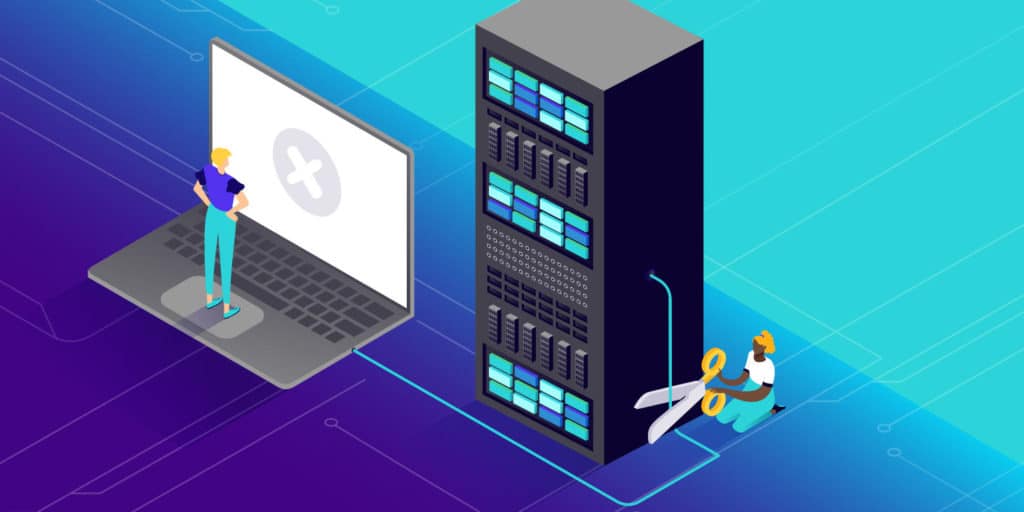
Bagaimana cara kerja DNS?
Fungsi DNS melibatkan beberapa langkah dan struktur yang terletak di dalam rekayasa DNS. Yang pertama adalah permintaan DNS, yang tidak lebih dari permintaan informasi.
Di sini kami akan menggunakan situasi di mana kami ingin mencari informasi menggunakan browser internet. Jadi, kami mengetik nama alamat (misalnya, google.com) ke dalam browser.
Pada awalnya, server DNS akan mencari di file host (file host) - file teks dari sistem operasi yang bertanggung jawab untuk memetakan nama host ke alamat IP.
Jika tidak ada informasi yang ditemukan, ia akan mencari cache - hardware atau software yang menyimpan data sementara. Browser dan penyedia layanan Internet (ISP) adalah situs paling umum yang menyimpan data ini. Hasil dari langkah ini adalah pesan kesalahan terakhir jika tidak ada informasi yang benar-benar ditemukan.
DNS rekursif
Dalam situasi dimana query (permintaan) dikirim secara berulang (berulang), server dapat membuat permintaan (query) ke server lain untuk memenuhi permintaan awal yang dibuat oleh klien (browser).
Inilah yang kami sebut DNS Rekursif. Ini seperti seorang agen yang bekerja sepanjang waktu untuk membuat semua informasi tersedia saat diminta.Upaya untuk mendapatkan informasi ini termasuk bantuan proses yang disebut Root DNS Server.
Root Nameserver
Juga dikenal sebagai Root Nameserver, Root DNS Server berada di puncak hierarki di antara jenis DNS yang ada.Itu tidak benar-benar memiliki nama formal dan biasanya hanya ditandai sebagai baris kosong implisit. Anggap saja sebagai semacam bank, sebagai referensi.
Apa yang terjadi adalah DNS Rekursif mengirimkan permintaan informasi ke server Nama Root. Server kemudian menanggapi permintaan tersebut dengan memberi tahu agen untuk pergi ke lokasi yang lebih spesifik.
Lokasi yang lebih spesifik ini adalah server nama domain tingkat tinggi (TLD Nameserver).
Server nama TLD
Saat Anda ingin mengakses situs seperti Google atau Facebook, Anda akhirnya mengakses domain dengan ekstensi .com. Domain ini dianggap memiliki prestise yang tinggi.Server untuk domain jenis ini disebut TLD Nameserver. Dan dia bertanggung jawab untuk mengelola semua informasi untuk ekstensi domain umum.
Untuk permintaan informasi di google.com, .com TLD, yang berperan sebagai delegasi sederhana, menanggapi permintaan untuk determinan DNS (penyelesai DNS) yang merujuk ke Server DNS Resmi, yang sebelumnya disebut Server Nama Resmi.
Server Nama Resmi
Ketika determinan DNS menemukan server nama otoritatif, keajaiban terjadi. Authoritative Nameserver memiliki semua informasi untuk nama domain yang dilayaninya. Itu dapat membuat keputusan rekursif ke alamat IP yang ditemukan server di registri.
Seberapa penting jaringan itu?
Mengenai pentingnya server DNS untuk jaringan, hal yang perlu disoroti adalah, jika disesuaikan dengan benar, navigasi pengguna akan lebih disukai. Pahami bahwa dialah yang & ldquo; memulai pekerjaan & rdquo; untuk pengalaman yang baik, mengurangi waktu tunggu yang melibatkan terjemahan domain ke IP yang sesuai.
Jika tidak terkonfigurasi dengan baik, waktu penyelesaian untuk menerima data yang diminta di jaringan akan lebih lama, sehingga pelamar harus menunggu lebih lama.
Kami dapat mengatakan bahwa DNS adalah perangkat senyap yang menguntungkan koneksi yang baik. Dengan halaman yang semakin kuat, penting bahwa semua mekanisme yang menyediakan koneksi beroperasi penuh.
Perbedaan antara Server DNS dan DNS Zone
Sebelum mempelajari detail konfigurasi DNS oleh DNS Zone Editor, mari kita pahami perbedaan antara DNS Zone dan DNS Server.
Server DNS
Server DNS adalah server yang telah diberi nama domain. Mereka adalah orang-orang yang merespons akses internet terlebih dahulu sebelum mengirimkan permintaan untuk mengakses informasi pada halaman ke DNS Zone.Server DNS diperbarui dalam waktu 48 jam.
Zona DNS
Zona DNS adalah file DNS yang menyimpan berbagai jenis catatan DNS. Mereka menentukan di server mana situs web atau layanan email dihosting.Mereka dapat muncul baik dalam bentuk IP atau dalam nama host.
Artinya, di setiap nama domain, yang mengintegrasikan salah satu bagian DNS, terdapat beberapa konfigurasi DNS, yang dikenal sebagai data DNS. Zona DNSlah yang menyimpan catatan DNS ini secara teratur.
Zona DNS masih mewakili batas otoritas yang tunduk pada pengelolaan oleh badan hukum tertentu, seperti perusahaan hosting seperti WebLink. Mereka adalah orang-orang yang mendaftarkan domain dan mengizinkan pembuatan subdomain di situs internet melalui panel kontrol.
Pembaruan zona DNS dalam 24 jam.
Cara Mengonfigurasi DNS di Editor Zona DNS
Di bawah ini adalah panduan langkah demi langkah untuk menambahkan, mengedit, atau menghapus pengaturan DNS dari akun hosting Anda.
Langkah 1 - Akses Editor Zona DNS
Pada panel kontrol Anda, temukan opsi DNS Zone Editor di bagian Advanced.
Langkah 2 - Buat, Edit, atau Hapus Data DNS
Di layar baru, Anda akan melihat sejumlah jenis data DNS. Di semuanya, Anda dapat menambahkan, mengedit, atau menghapus informasi.Tapi pertama-tama, mari mengenal lebih jauh tentang catatan DNS ini.
Apa itu A Record?
A Record adalah jenis paling dasar dari data DNS untuk mengarahkan domain atau subdomain ke alamat IP. Dengan rekam A, pengguna dapat mengarahkan domain atau subdomain yang sama ke beberapa alamat IP. Tambahkan saja catatan dengan nama yang sama, tetapi dengan IP berbeda.
Untuk membuat A record, Anda dapat mengklik Add New dan mengisi kolom yang diperlukan:
Tuan rumah- Ini adalah domain atau subdomain yang ingin Anda gunakan. Simbol @ menunjukkan untuk menunjukkan domain root.
Arahkan ke- Masukkan IP yang digunakan nama domain Anda.
TTL- Berarti Time to Live, yang membatasi umur rekaman. Nilai default pada sebagian besar penyedia adalah 14400 detik.
Apa itu data CNAME?
Data CNAME adalah data DNS yang digunakan untuk menyatakan bahwa satu domain bertindak sebagai alias untuk domain lain.
Sebagai contoh, misalkan Anda memiliki domain bernama exp.yourdomain.com. Tetapi Anda juga ingin mengaksesnya melalui domain example.yourdomain.com.
Dengan data CNAME, Anda dapat mengarahkan example.yourdomain.com ke exp.yourdomain.com. Jadi, ketika seseorang mengakses domain pertama, mereka akan secara otomatis dialihkan ke domain kedua.
Untuk membuat data CNAME, klik Add New dan isi informasi yang diminta.
Apa itu NS (Nameserver) Record?
NS (Nameserver) Record menyimpan data server DNS untuk domain Anda. Data NS memberikan alamat IP untuk domain tertentu.Dialah yang memungkinkan pengguna untuk mengakses situs web di internet menggunakan nama domain, bukan alamat IP. Saat Anda mengubah server nama, Anda dapat mengarahkan domain ke penyedia hosting yang berbeda.
Apa itu TXT Record?
TXT Record (TextO) memungkinkan Anda untuk menyimpan informasi teks, di antara fitur-fitur lainnya. Anda juga dapat memelihara server dan informasi jaringan.Di catatan pertama, simbol @ digunakan untuk Sender Policy Framework (SPF). Ini digunakan oleh sistem email untuk mengidentifikasi apakah email tersebut berasal dari sumber yang aman.
Catatan kedua, host adalah _domainkey. Ini digunakan untuk DomainKeys, yang juga memeriksa apakah email berasal dari sumber yang aman.
Apa itu MX Record?
Data MX (Mail Exchanger) digunakan untuk mengidentifikasi server mana yang akan bertanggung jawab untuk mengelola email untuk domain tertentu.
Langkah 3 - Setel Ulang Zona DNS ke Pengaturan Default
Sekarang Anda telah berhasil mengkonfigurasi zona DNS Anda melalui editor WebLink, Anda perlu mengkonfirmasi perubahan data.Untuk melakukannya, akses lagi DNS Zone Editor melalui panel kontrol. Dan di sana, temukan kolom Reset to Defaults. Klik Konfirmasi dan Setel Ulang untuk menyelesaikan pengaturan.
Bagaimana cara kerja server tipe (DNS) ini?
Berkenaan dengan fungsi server DNS, poin yang harus disorot adalah proses pencarian dan pengalihan.
Yang pertama berkaitan dengan pencarian IP yang sesuai dengan domain yang dimasukkan di browser. Yang kedua mengacu pada pengalihan IP yang ditemukan ke server tempat situs yang diminta dihosting.
Dalam konteks ini, sangat menarik bahwa Anda mengetahui bahwa ada 13 server DNS utama di dunia yang disebut & ldquo; root & rdquo ;. Tanpa mereka, berselancar di internet seperti yang kita lakukan tidak akan mungkin terjadi.
Distribusi Hirarkis
Selain server root, yang baru saja kami sebutkan, ada jenis & ldquo; domain tingkat atas & rdquo; dan & ldquo; dengan otoritas & rdquo ;. Distribusi ini bersifat hierarkis, berfungsi sebagai berikut:
& ldquo; root & rdquo; type ada di bagian atas hierarki, dengan fungsi menunjukkan server domain tingkat atas konsisten dengan permintaan pengguna;
jenis & ldquo; tingkat domain teratas & rdquo; (Top Domain Level / TDL) di bawah, diwakili oleh server yang menghosting situs yang diakhiri dengan .gov, .edu, .org, .net, .com, .br, .uk, .au dll;
yang & ldquo; dengan otoritas & rdquo; jenis adalah yang terakhir. Sesuai dengan namanya, jenis server DNS ini dibuat untuk tujuannya sendiri (universitas dan organisasi besar yang menginginkan sistem unik untuk pencatatannya).
Penting untuk memperjelas bahwa server root mengetahui semua alamat semua server DNS lain dari & ldquo; domain tingkat atas & rdquo; Tipe. Itulah mengapa mereka menunjukkannya sesuai dengan permintaan pengguna, mempermudah browser untuk mencari.
Ini & ldquo; pohon & rdquo; cabang hierarki dan terdistribusi dibuat untuk mencegah kegagalan di salah satu server dari mencegah koneksi jaringan.
Terlepas dari kerumitan tertentu, fungsi server DNS didasarkan pada apa yang kita bicarakan: menemukan IP yang diminta di browser untuk mengarahkannya ke server hosting konvergen. Itulah yang perlu Anda ketahui.
Bagaimana cara bertindak ketika DNS tidak merespons?
Kami baru saja menemukan, dalam topik di atas, cara kerja DNS, tetapi kami juga perlu memahami apa yang terjadi jika DNS tidak menjawab dan cara menyelesaikan masalah ini. Dalam beberapa situasi, itu berhenti bekerja; di kasus lain, mungkin ada masalah dengan web, yang akhirnya merefleksikan server, dan ada kasus ketika router dikonfigurasi dengan tidak benar. Dalam topik ini, kita akan mempelajari cara mendiagnosis dan menyelesaikan masalah ini pada sistem operasi yang berbeda. Mengikuti.
Memperbaiki kesalahan di Windows
Mari kita pahami apa penyebab utama yang membuat server tidak merespons di Windows 10, 8, dan 7. Beberapa yang paling berulang adalah:
masalah internal dengan router atau adaptor jaringan;
kerusakan pada layanan DNS yang ada di perangkat;
memblokir antivirus atau firewall untuk akses internet;
Sebuah server bisa berada di host situs.
Kami tahu penyebab utamanya, tetapi bagaimana cara mengatasi masalah ini di Windows? Hal pertama yang harus dilakukan adalah mengatur ulang perangkat modem. Putuskan koneksi komputer dan perangkat modem dan tunggu beberapa menit. Kemudian, hidupkan kembali dan lihat apakah masalahnya teratasi. Ini adalah resolusi paling dasar.
Jika tidak berhasil, Anda dapat mencoba mengatasi kesalahan menggunakan command prompt. Lihat langkah demi langkah.
mulai prompt perintah dengan menekan tombol Windows + R dan kemudian ketik CMD;
lalu, jalankan perintah di bawah ini, satu per satu:
Ipconfig / rilis;
Ipconfig / all;
Ipconfig / flushdns;
Ipconfig / perbarui;
Netsh int ip set dns;
Setel ulang windows netsh.
String ini akan melepaskan DNS dan memperbaiki kesalahan, tetapi untuk menyelesaikannya, Anda harus memulai ulang perangkat Anda dan memeriksa koneksi internet Anda.
Cara mengubah alamat DNS di Windows
Untuk memulai, klik kanan ikon jaringan, lalu pilih opsi & ldquo; Buka Jaringan Berbagi & rdquo ;;
lalu klik & ldquo; Ubah setelan adaptor & rdquo ;, klik koneksi jaringan Anda dengan tombol kanan mouse, lalu pada prioritas;
lalu, pilih opsi & ldquo; Internet Protocol Version 4 (TCP / IPv4);
sekarang, Anda harus menambahkan server DNS di bawah ini:
di & ldquo; Server DNS pilihan & rdquo; area, masukkan 8.8.8.8;
di & ldquo; server DNS alternatif & rdquo; area, masukkan 8.8.4.4;
kemudian, tutup kotak dialog yang terbuka dan periksa koneksi internet Anda.
Cara mengatur alamat fisik sebagai alamat jaringan
Ikuti langkah-langkah di bawah ini untuk dapat menetapkan alamat fisik Anda sebagai alamat jaringan menggunakan Windows:
buka command prompt;
ketik perintah ipconfig / all dan tekan tombol Enter;
Anda akan menerima detail koneksi dari sistem komputer dan Anda harus menuliskan alamat fisiknya;
kemudian, tekan tombol Windows + R;
di kotak dialog, ketik perintah ncp.cpl dan tekan Enter;
klik kanan pada opsi jaringan yang berfungsi, lalu klik & ldquo; Prioritas & rdquo ;;
kemudian, klik tautan & ldquo; Konfigurasi & rdquo; dan tombol & ldquo; Lanjutan & rdquo; tab;
sekarang, klik opsi "Alamat jaringan";
di bidang "Nilai", masukkan alamat fisik yang Anda tulis, klik "OK" dan kemudian "keluar.
Sekarang periksa koneksi Anda dan pastikan halaman berfungsi normal. Jika tidak, ikuti langkah-langkah di bawah ini untuk mengkonfigurasi firewall Anda.
Bagaimana cara mengetahui apakah firewall atau antivirus mencegah koneksi saya
Hanya sedikit orang yang tahu, tetapi firewall dan antivirus dapat dikonfigurasi dengan cara yang mencegah mereka untuk terhubung. Oleh karena itu, penting bahwa, jika solusi sebelumnya tidak berhasil, Anda memeriksa pengaturan.
Cara terbaik untuk mengetahui apakah masalahnya adalah antivirus Anda adalah dengan menonaktifkannya dan memeriksa apakah internet berfungsi; jika itu tidak berhasil, Anda harus mencari spesifikasi Anda
pengaturan merek perangkat lunak.
Memperbaiki kesalahan di macOS
Sekarang kami memiliki hampir tutorial bagi Anda untuk memeriksa masalah DNS di Windows, yang merupakan sistem operasi paling populer di Brasil, kami akan menjelaskan cara mengatasi masalah ini dengan cara praktis di sistem lain, dimulai dengan macOS Apple. Periksa:
pertama, klik ikon apel, yang mewakili Menu Apple;
lalu klik & ldquo; Preferensi Sistem & rdquo; lalu pada & ldquo; Jaringan & rdquo ;;
periksa koneksi aktif Anda dan klik di atasnya;
segera setelah itu, Anda harus mengeklik tautan & ldquo; Lanjutan & rdquo; tombol, dan akses & ldquo; DNS & rdquo; tab;
hapus alamat IP yang ada di tabel kiri dan kemudian klik pada & ldquo; + & rdquo; tombol untuk menambahkan yang baru;
Anda sekarang harus memasukkan alamat DNS primer dan sekunder baru dan memeriksa perubahannya.
Memperbaiki kesalahan di iOS
Masih hanya mengoreksi kesalahan pada perangkat Apple, mari kita selangkah demi selangkah untuk menyelesaikan masalah DNS yang tidak responsif di sistem operasi iPhone, iOS. Periksa:
langkah pertama adalah membuka aplikasi Pengaturan;
lalu, ketuk & ldquo; Wi-Fi & rdquo ;;
saat mengganti layar, Anda harus menyentuh & ldquo; & rdquo; ikon di sebelah jaringan yang ingin Anda ubah;
ketuk & ldquo; Konfigurasi DNS & rdquo ;;
lalu, buka & ldquo; Manual & rdquo; pilihan;
Klik & ldquo; Tambahkan Server & rdquo; dan masukkan alamat DNS primer dan sekunder;
untuk menghapus alamat DNS yang sudah terdaftar, cukup sentuh ikon merah di sebelah masing-masing;
untuk menyelesaikan, ketuk & ldquo; Simpan & rdquo ;.
Memperbaiki DNS di Android
Sekarang, mari kita lihat cara memodifikasi DNS di sistem operasi ponsel cerdas paling populer di dunia, Android. Panduannya sederhana, dan bahkan orang awam pun bisa melakukannya. Mengikuti:
pergi ke ikon pengaturan dan kemudian koneksi;
sentuh & ldquo; Wi-Fi & rdquo ;;
sekarang, klik pada jaringan wi-fi yang ingin Anda konfigurasi;
sentuh & ldquo; Lanjutan & rdquo ;;
lalu, ketuk & ldquo; Pengaturan IP & rdquo; lalu & ldquo; Statis & rdquo ;;
sekarang, saatnya untuk mendefinisikan DNS 1 dan DNS 2, menambahkan alamat DNS primer dan sekunder;
lalu, simpan saja pengaturannya.
Jika, setelah pengaturan, tidak ada yang terselesaikan, kemungkinan besar masalahnya ada di jaringan Anda. Dalam skenario ini, yang ideal adalah menghubungi penyedia Anda untuk menemukan solusi yang tepat.
Apa server DNS yang paling populer?
Sebelum kami menyelesaikan artikel ini tentang apa itu server DNS, kami akan menunjukkan kepada Anda yang paling populer (yang juga termasuk yang terbaik). Intinya, mereka adalah:
DNS Publik Google
Google Public DNS adalah layanan yang sangat sederhana, hanya menawarkan terjemahan domain untuk IP Anda. Untuk menggunakannya, komputer atau router harus berisi alamat berikut:
8.8.8.8 (server utama);
8.8.4.4 (server sekunder).
OpenDNS
Yang terkenal lainnya adalah OpenDNS, yang menawarkan fitur tambahan, seperti sistem perlindungan orang tua dan perlindungan terhadap situs web palsu. Alamat mereka adalah:
208.67.222.222 (server utama);
208.67.220.220 (server sekunder).
Kesimpulannya, tidak ada yang lebih baik daripada membantu Anda memilih server DNS yang ideal untuk koneksi Anda.

 Amerika Serikat
Amerika Serikat
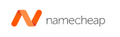
 Britania Raya
Britania Raya

 Federasi Rusia
Federasi Rusia
 Bulgaria
Bulgaria
 Australia
Australia

 Irlandia
Irlandia
 Belanda
Belanda
 Jepang
Jepang
 Italia
Italia
 Singapura
Singapura
 Jerman
Jerman
 Kanada
Kanada
 Polandia
Polandia
 Perancis
Perancis
 Spanyol
Spanyol
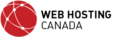

 India
India
 Cina
Cina
 Brazil
Brazil
 Hongkong
Hongkong


 Libya
Libya
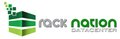
 Kosta Rika
Kosta Rika